I clienti sono responsabili dei propri backup e dei propri contenuti Web e devono eseguire i propri backup per una protezione aggiuntiva. A Small Orange incoraggia i clienti ad avere un backup settimanale o mensile automatizzato, i backup giornalieri non sono consentiti. I nostri backup sono forniti a titolo di cortesia e non sono garantiti. Può esistere un solo backup automatico alla volta sul server per un utente e si consiglia di salvare il backup in remoto, vedere le istruzioni di seguito, o di scaricarlo sul computer locale. Per ulteriori informazioni, fare riferimento ai nostri Termini di servizio.
Backup automatizzati
Per fare in modo che Softaculous completi un backup settimanale o mensile, procedi nel seguente modo:
-
Accedi al tuo cPanel e da lì vai al Software sezione.
-
Fai clic su Programma di installazione di applicazioni Softaculous .
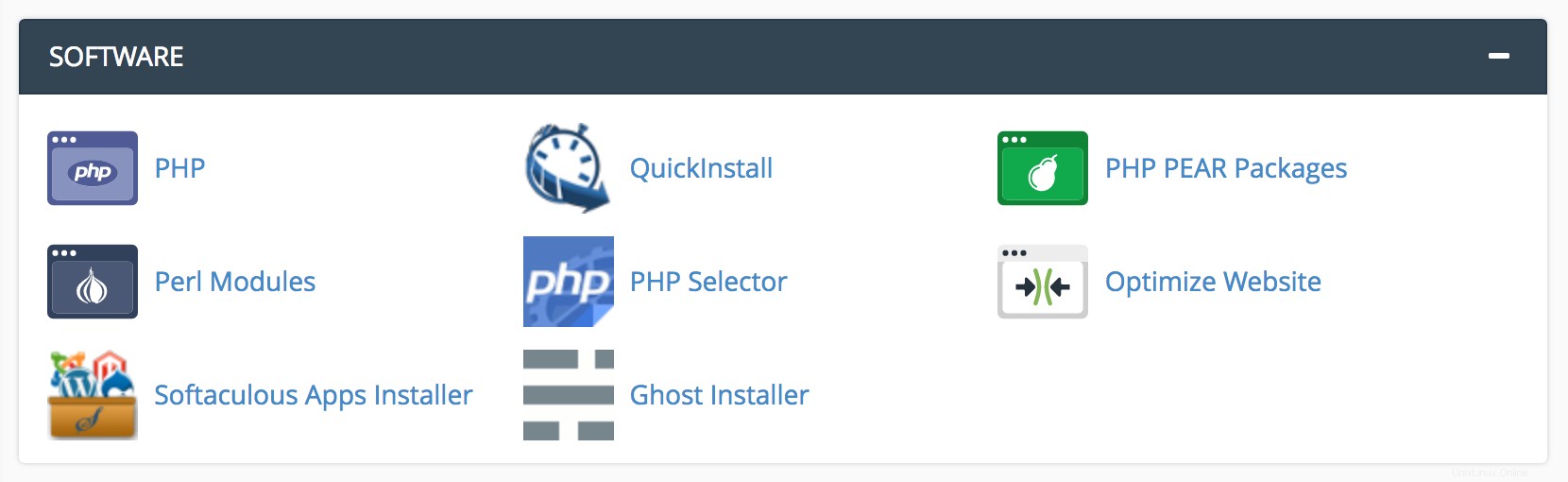
-
Una volta dentro, fai clic su Installazioni sulla homepage.

-
Qui scorri verso il basso fino alla Posizione di backup per selezionare la posizione di backup preferita. Per impostare la posizione predefinita, vedere le istruzioni di seguito.

-
Seleziona la tua preferenza per Una volta alla settimana o Una volta al mese .
-
Imposta la Rotazione di backup a 1.
Backup automatici Dropbox
Softaculous può salvare automaticamente i backup di un sito settimanali/mensili ricorrenti sul tuo account Dropbox.
-
Accedi al tuo cPanel e da lì vai al Software sezione.
-
Fai clic su Programma di installazione di applicazioni Softaculous .
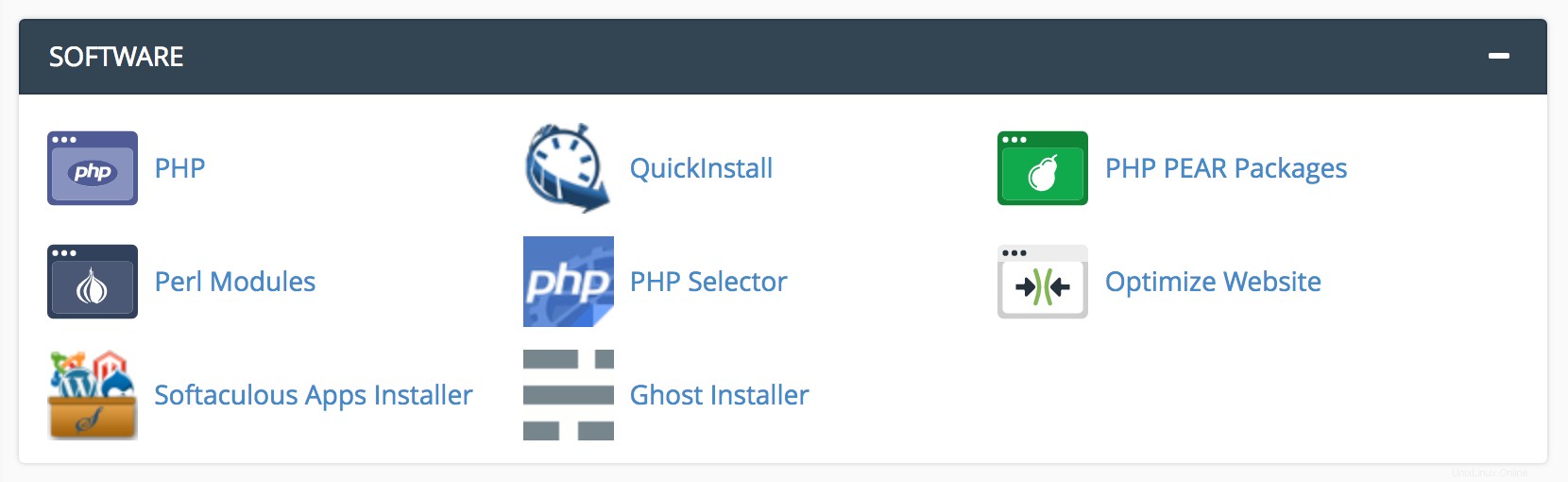
-
Una volta dentro, fai clic su Impostazioni nel menu in alto.

-
Fai clic su Aggiungi posizione di backup .
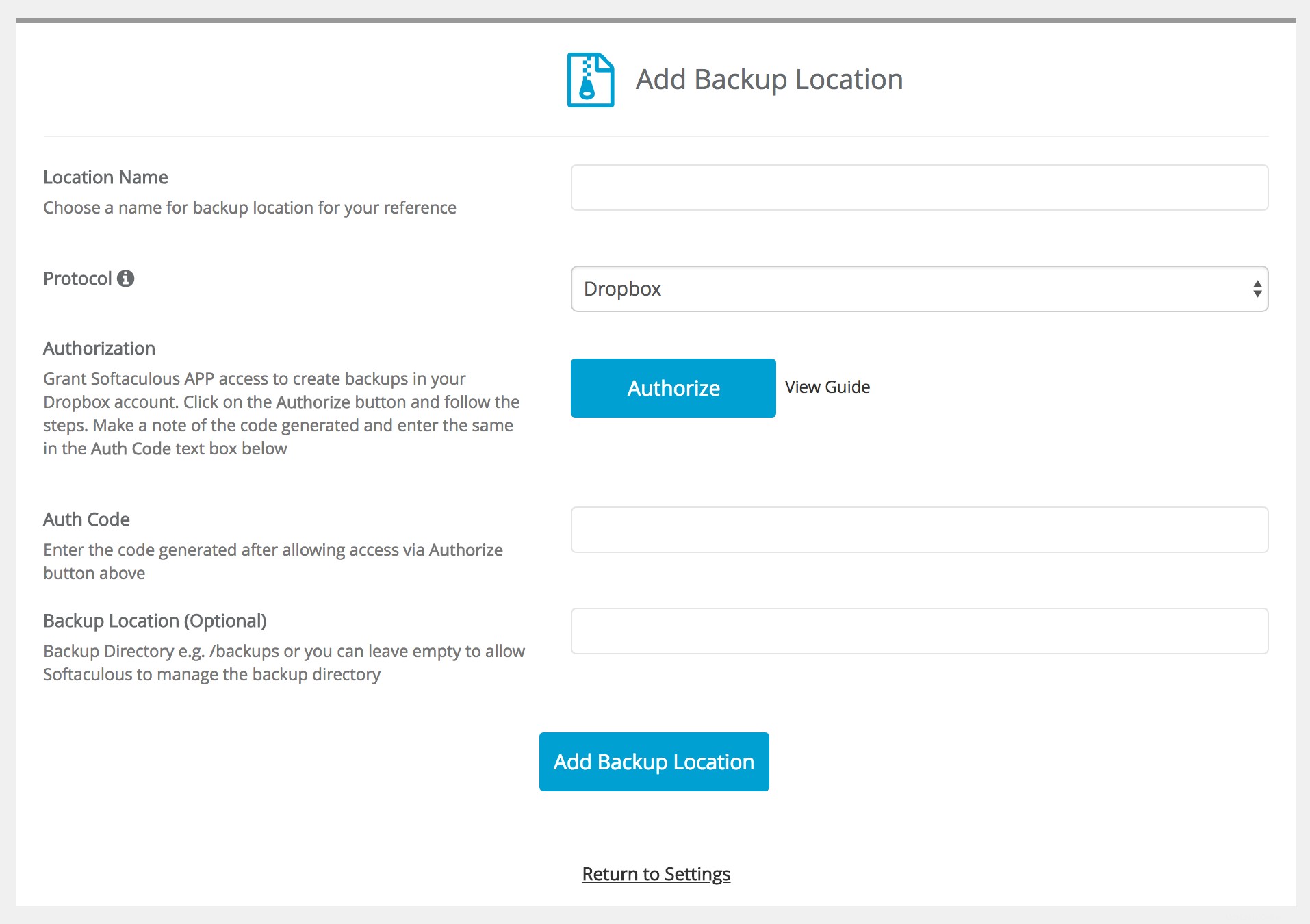
- Nome località: Aggiungi un nome visualizzato per la posizione.
- Protocollo: Seleziona Dropbox utilizzando il menu a discesa.
- Autorizzazione: Facendo clic su Autorizzazione ti verrà chiesto di consentire o negare l'accesso a Softaculous per salvare i dati sul tuo account Dropbox.
- Codice di autorizzazione: Inserisci il codice di autorizzazione fornito da Dropbox.
- Posizione di backup: (Facoltativo) Se desideri impostare backup Dropbox archiviati in una posizione di cartella diversa, puoi specificare lo stesso qui, ad es. /wordpress. Se lasciato vuoto, i backup verranno archiviati nella directory dell'app Softaculous.
-
Fai clic su Aggiungi posizione di backup per salvare la configurazione. Se l'account è stato aggiunto, verrà visualizzato un messaggio di successo. Per impostare la posizione predefinita, vedere le istruzioni di seguito.
Imposta posizione di backup predefinita
Per fare in modo che Softaculous completi un backup settimanale o mensile, procedi nel seguente modo:
-
Accedi al tuo cPanel e da lì vai al Software sezione.
-
Fai clic su Programma di installazione di applicazioni Softaculous .
-
Una volta dentro, fai clic su Impostazioni nel menu in alto.
-
Nella Posizione di backup selezionare la posizione predefinita per i backup automatici.